歡迎大家,來到了第三天依舊充滿幹勁,今天要來跟大家介紹Excel的文字格式,以及今天的重點調整欄列的方式,是屬於Excel中基本中的基本,一定要學起來唷(^∀^)
首先大家可以先下載今天的練習檔,其實就是昨天最後的檔案,昨天有一起練習的朋友們可以繼續沿用~
打開檔案後可以看到,Excel會自動將數字靠右,文字靠左,雖然是一個很好的功能,但有時會覺得怪怪的,因此我們可以改變這種排序的方式。下方圖片中用紅色框框匡起來的就是設定的區域,由左至右分別是,靠左對齊、置中對齊、靠右對齊。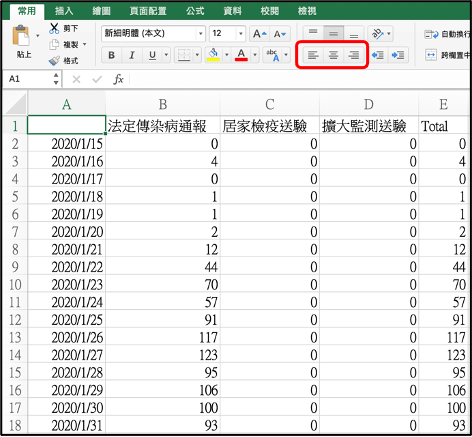
因此如果要將所有文件的內容都置中對齊,最快的方式為,按下control + a,全選起來後點下置中的按鈕,就可以非常快速的完成,Word、PowerPoint也都是同理唷~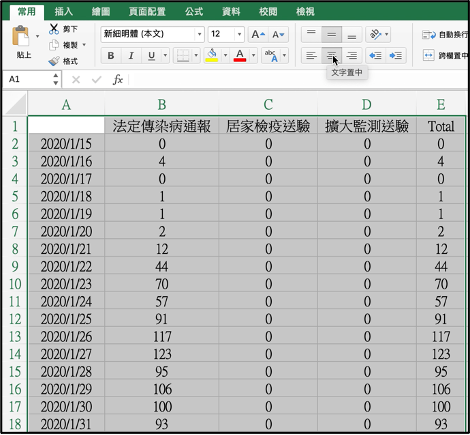
接下來我來介紹調整欄及列的方式,這個方式一定很多人不知道,假設你今天在編報表時,發現有順序錯誤的情形,如下圖這樣。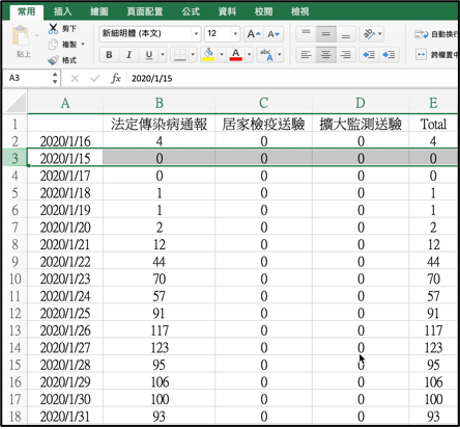
2020/1/15及2020/1/16的順序相反了,一般人可能會在第二列的上方增加一列,並把15號的資料複製進新的那一列,再把錯誤的資料刪掉。這樣做太慢了。因此今天我來教大家如何做更快。
首先,先點選錯誤的那一列,將整列選取起來後,將滑鼠移至選取的範圍框上: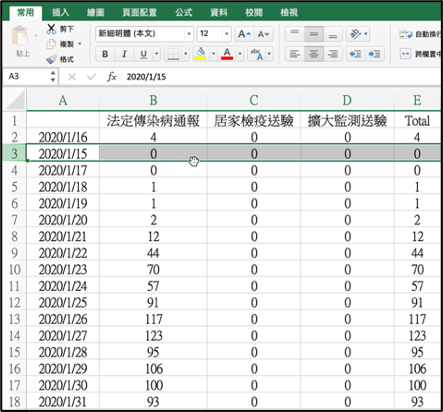
你這時候將儲存格往上移就會出現提示的訊息,像這樣: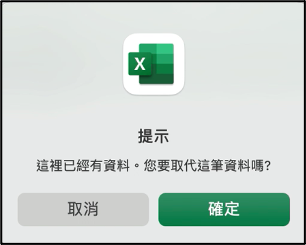
會出現這樣的提示是因為系統判斷你是要講這筆資料取代過去,因此這時候你就必須要邊移動邊變魔法,霹靂卡霹靂拉拉(喂...),是要在移動的同時按下鍵鍵盤上的Shift鍵,接著再將這一列移到正確的位置,最後同時放開滑鼠及Shift鍵,這時你就會發現成功了!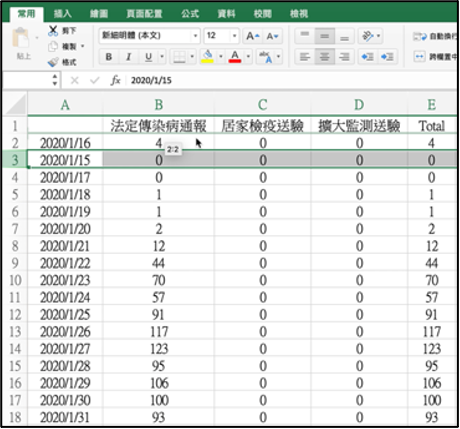
結論:
今天首先介紹了排序的方式,其實不僅可以全部一起更改,也可以針對單一欄、列或者是儲存格進行調整,多加善用將使你的報表更加美觀✿♥‿♥✿
再來是移動欄列的小技巧,其實在移動的過程中,會看到一條淺綠色的線,這就是你放開滑鼠後移動至的位置,可以更清楚地知道移動至什麼地方了喔~~
好啦,今天就先到這裡,恭喜你今天又學到了一個新的知識,明天我也會再介紹下一個功能給大家唷!敬請期待(๑✧∀✧๑)
軒軒的笑話時間:
有兩個人,一個叫小明,另一個叫胖明,
兩個人是高中同學,在高中時期胖明的脾氣很不好,常常欺負同學,
過了三十年,某天他們參加同學會,小明看到胖明變的很親民和藹,覺得太了不起了!於是跑去問他
小明:欸欸老兄,你是怎麼管理自己情緒的啊,感覺你跟以前相比變了好多喔
胖明:因為我現在老了,所以都不太想和笨蛋爭執,我只會簡單扼要的對他們說「你說得對」
小明:可是...這個方法不太對吧,而且有點不合理....
胖明:你說得對。
